对于桔子来说,一种颜色就可能满足所有需求。在本节中,将通过使一个徽标图章显示在桔子皮上来进一步增添效果。为了达到该颜色效果及其他颜色效果,需要将纹理应用到材质。
在视觉艺术中,纹理是任何类型的曲面细节,包括可视的和能触知的。在 Maya 中,纹理是创建曲面细节的属性集合。与材质相比,纹理具有更加特定的显示目的。例如,可以使用纹理创建大理石图案、凹凸或罐头侧面上的徽标图像的外观。
在“Maya 帮助”(Maya Help)中,纹理也称为纹理节点。节点是具有公用目的的属性(或动作)集合。着色器有时称为着色器节点或材质节点。
若要在表面上显示纹理,请将纹理节点应用到表面材质的某个属性。在接下来的步骤中,会将纹理应用到“Phong E”材质的“颜色”(Color)属性。

“创建渲染节点”窗口将显示可以应用的纹理的列表。使用纹理名称及其图标可以帮助决定哪个纹理适合于所需的效果。

若要创建徽标图章效果,将使用“Maya > 2D 纹理 > 文件”(Maya > 2D Textures > File)纹理。“文件”(File)纹理使用您或其他人从某个绘制程序单独创建的一个图像文件(如,某个绘图)。在本课中,将使用一个已为您创建的图像。
该选项意味着 Maya 通常将应用该纹理并围绕该表面均匀地拉伸纹理。其他设置(“创建为投影”(Create as projection)和“创建为蒙板”(Create as stencil))是可以应用纹理的其他方法。在本课结尾处将学习这些设置。
Maya 在默认的 sourceimages 目录中查找源图像。但是,Maya 可以在工作站或本地网络上的任意位置使用文件纹理图像。例如,可以将这些文件纹理图像置于在同事之间共享的中心磁盘驱动器上。
现在,球体上将显示具有 Mayakist 徽标的文件纹理。该徽标有些锯齿,这将模拟粗糙的桔子皮上的墨水图章的外观。
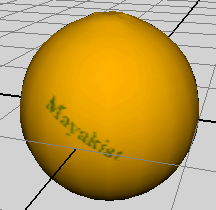

“place2dTexture1”选项卡是具有多个属性的节点,这些属性控制纹理在表面上的位置。
如果选择另一个对象,并且“属性编辑器”(Attribute Editor)不再显示文件纹理属性,则很容易恢复显示。在球体上单击鼠标右键,选择“材质属性”(Material Attributes),然后单击“颜色”(Color)属性旁边的纹理贴图图标。
在这种情况下,纹理放置几乎不需要进行任何调整。为使本课易于学习,默认情况下我们会创建与球体的形状一致的文件纹理。实际上,放置文件纹理需要进行更多调整。有关详细信息,请参见课程准备。